- 系统
- 教程
- 软件
- 安卓
时间:2020-06-30 来源:u小马 访问:次
会声会影 X8导如何出视频?会声会影是一款强大的视频剪辑、制作软件,能够帮助用户对视频进行编辑剪切的实用工具,相信有很多小伙伴还不知道会声会影是如何导出视频,接下来就跟着小编一起来看看会声会影怎么导出视频的方法吧。
方法步骤:
我们需要先打开会声会影x8软件,导入视频,点击共享选项,如图所示
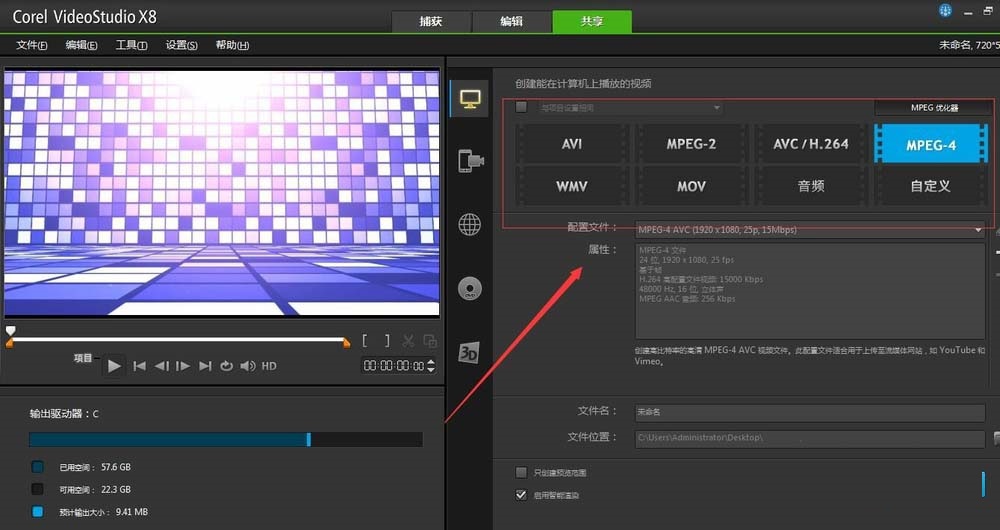
这时界面中是需要导出视频的格式,根据自己的需要进行选择。
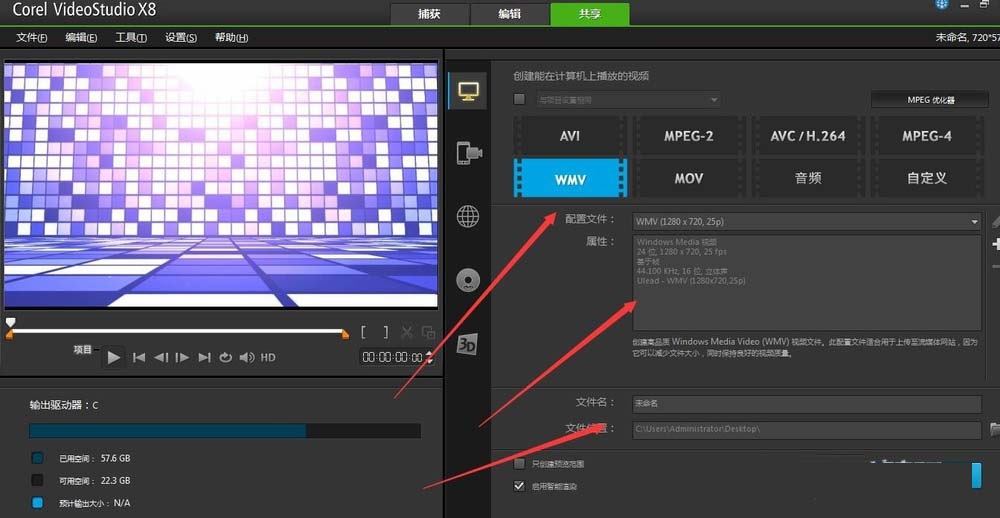
确定好视频的格式后,点击文件位置的右边的文件夹图标,可以选择视频导出的位置。
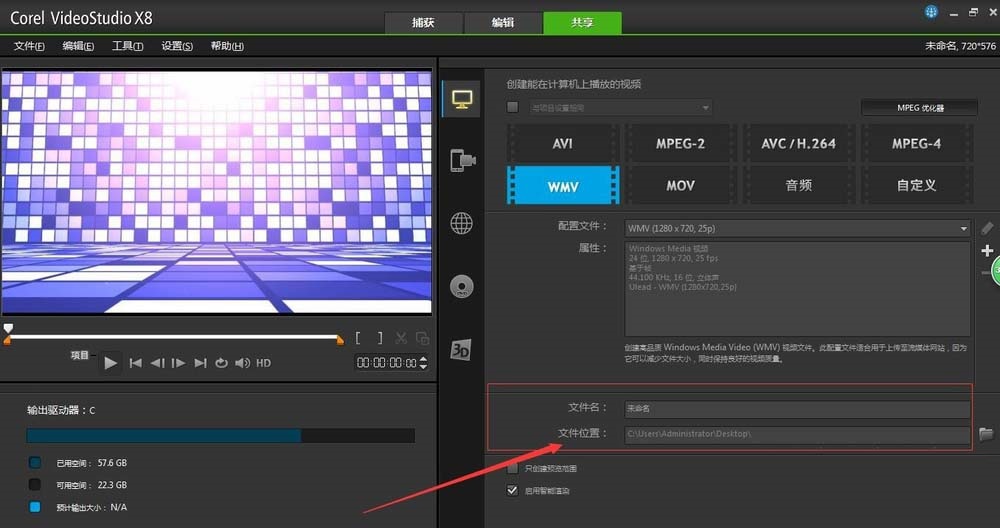
我们接着点击需要导出的视频,点击右下角的开始按钮,等待文件的渲染完成。
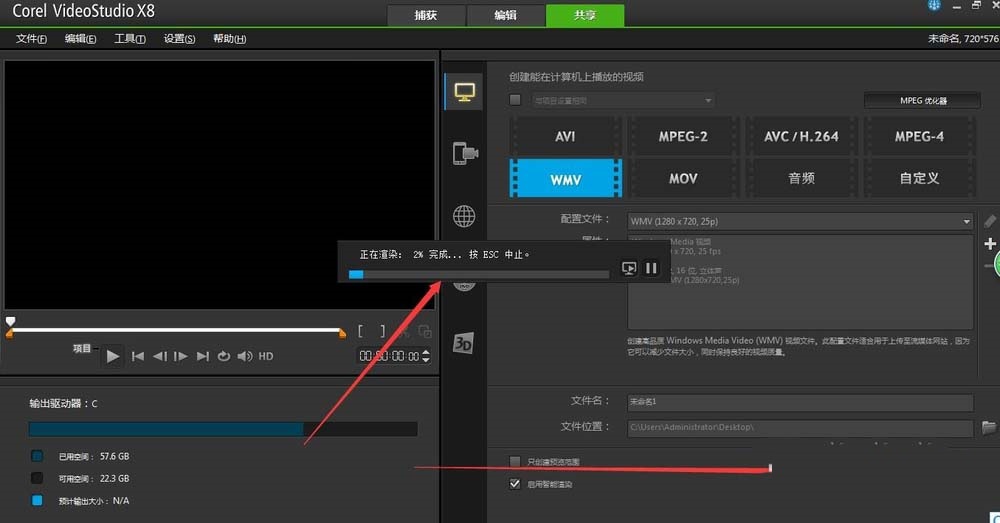
最后当渲染达到100%的时候,完成后会弹出成功的提示。如图所示
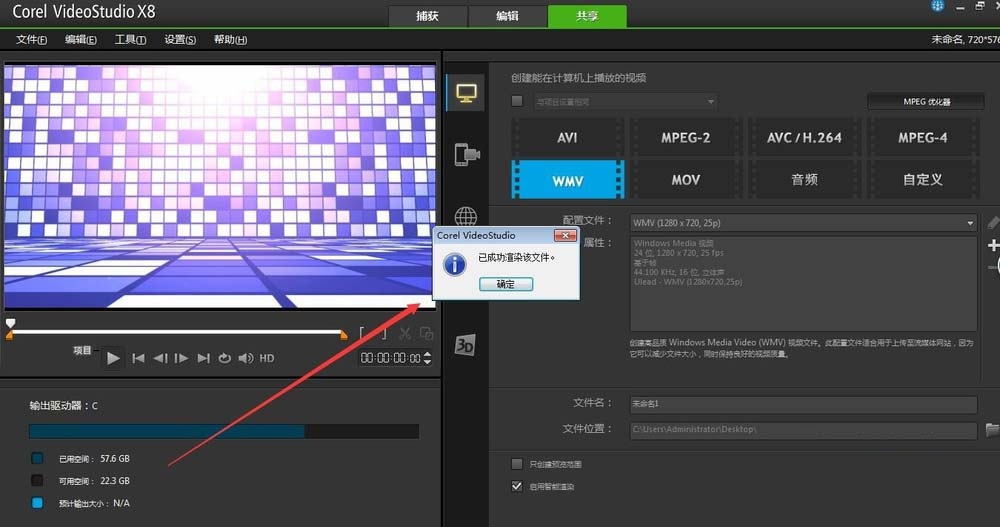
以上就是小编和大家分享的关于会声会影 X8导出视频的具体方法了,感兴趣用户可以跟着以上步骤试一试,希望以上教程可以帮到大家,关注Win10镜像官网精彩资讯教程不间断。





